DigitalOcean là nhà cung cấp dịch vụ Cloud VPS nổi tiếng với mức giá khá rẻ và chất lượng tốt. Chỉ với 5$/Tháng bạn có thể khởi tạo 1 VPS Linux để tạo Website hay sử dụng cho những mục đích khác. Mình đang sử dụng DigitalOcean cho website VnChiaSe.net và một số website khác. Qua quá trình theo dõi, tìm hiểu mình nhận thấy VPS ở đây tốc độ rất nhanh, dễ dàng tạo và quản lý VPS.
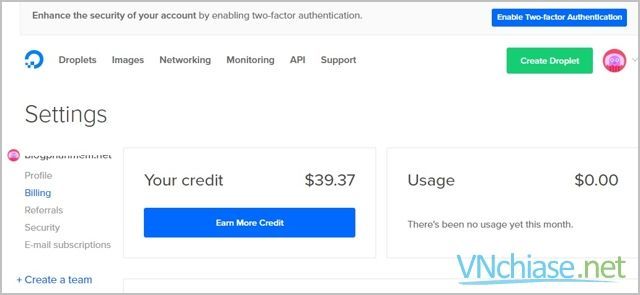
Hiện tại DigitalOcean đang miễn phí 10$ cho tài khoản mới và chương trình tặng coupon 25$ từ CodeAnyWhere. Mình sẽ thuật lại quá trình đăng ký DigitalOcean miễn phí 35$ chi tiết nhất.
Chú ý: DigtialOcean không có VPS Windows.
Bạn cần chuẩn bị
1 Email để đăng ký tài khoản và nhận thông tin
1 Tài khoản paypal có 5$ để nạp xác minh tài khoản. Trước đây bạn có thể sử dụng thẻ thanh toán trực tuyến VISA/MASTER, nạp 1$ xác minh. Hiện tại DigitalOcean đã ban hầu hết thẻ từ Việt Nam do đó chúng ta chỉ có thể xác minh qua paypal, thanh toán hết 5$.
Cách đăng ký DigtialOcean 35$ miễn phí
1. Truy cập vào đây để đăng ký 1 tài khoản DigitalOcean ( bạn truy cập bằng link mình giới thiệu mới được nhận 10$ miễn phí ). Điền địa chỉ email và đặt mật khẩu, sau đó ấn Create An Account
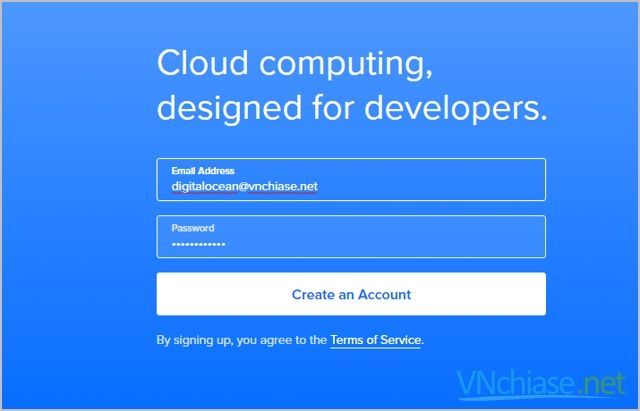
Bạn đã được nhận 10$ miễn phí, nhưng bạn chưa sử dụng được số tiền này.

Vào email để kích hoạt tài khoản theo đường link gửi kèm mail. Nếu Hộp thư (inbox) không có bạn kiểm tra trong mục Spam.

Lúc này trang sẽ yêu cầu bạn thanh toán, như mình đã nói ở trên bạn hãy chọn nạp tiền qua Paypal.

Sau khi thanh toán, bạn được đưa đến giao diện tài khoản đồng thời DigitalOcean sẽ gửi cho bạn 1 mail thông báo Payment applied for $5.00 (chấp nhận thanh toán). Đến lúc này số tiền trong tài khoản DigtialOcean của bạn là 15$, bạn có thể tạo VPS được rồi. Nhưng bạn vẫn có thể thêm 25$ miễn phí bằng cách thêm Coupon Code từ CodeAnyWhere
2. Đăng ký 1 tài khoản CodeAnyWhere.Com tại đây.

Đăng nhập CodeAnyWhere, tại cửa sổ Connection Wizard bạn click chọn DigitalOcean, tiếp tục ấn GET COUPON, mã Coupon 25$ sẽ hiện ra, lưu nó lại.

Quay trở lại website DigitalOcean, bạn tìm đến Setting – Chọn Billings Kéo xuống mục PROMO CODE, dán code 25$ vào và ấn Apply. Nếu thành công bạn có thêm 25$ trong tài khoản.

Đối với mình khi Add code thì báo lỗi “Account not eligible to use this promo code“, Nếu đến bước này bạn cũng bị như mình hãy gửi 1 Ticket cho Support:
Vào menu Support, Chọn Support Tickets và gửi ticket như sau (Vốn tiếng Anh mình kém, bạn có thể sửa lại theo ý mình):
Tiêu đề: Can’t add 25$ coupon code from codeanywhere
Nội dung:
Hello
I register an account with payment $5 via paypal.
When i redem coupon CODEANYWHERE-f49dd701 ( From codeanywhere) but I can’t add, “Account not eligible to use this promo code”
Please help me
Thank you
Sau vài giờ Support trả lời và Add thêm cho mình 25$. Như vậy tổng số tiền mình có trong tài khoản DigitalOcean là 40$ trong đó 5$ thanh toán qua paypal để xác minh tài khoản, 10$ với tài khoản mới và 25$ từ CodeAnyWhere.
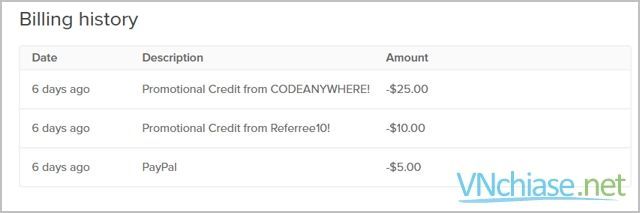
Lời kết
Như vậy là mình đã viết xong toàn bộ quá trình đăng ký DigitalOcean miễn phí 35$ tạo VPS Linux. Với 40$ trong tài khoản mình có thể sử dụng để làm website chạy trong 8 tháng mà chỉ mất có 5$, tính ra còn rẻ hơn nhiều dịch vụ Hosting.
Chúc các bạn đăng ký thành công.


